Ce wikiHow vous apprend à personnaliser les options qui apparaissent dans le Centre de contrôle sur un iPhone ou iPad Apple. La possibilité de personnaliser le Centre de contrôle est une fonctionnalité uniquement disponible dans iOS 11. Si vous ne voyez pas les options ci-dessous, vous devrez peut-être mettre à jour votre version d'iOS.
Pas
-
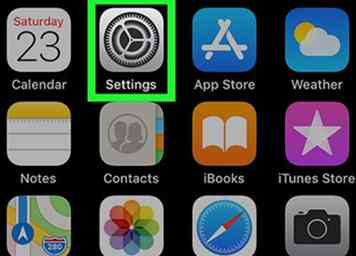 1 Ouvrir les paramètres
1 Ouvrir les paramètres  . C'est une application grise avec l'icône qui contient des engrenages et qui est généralement située sur votre écran d'accueil.
. C'est une application grise avec l'icône qui contient des engrenages et qui est généralement située sur votre écran d'accueil. -
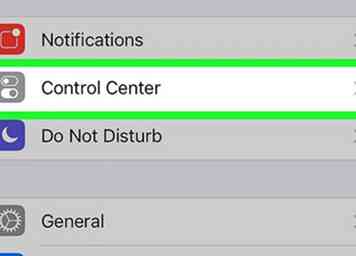 2 Faites défiler et appuyez sur
2 Faites défiler et appuyez sur  Centre de contrôle. C'est dans la deuxième section des options, juste en dessous de "Notifications".
Centre de contrôle. C'est dans la deuxième section des options, juste en dessous de "Notifications". -
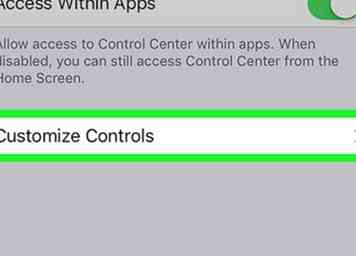 3 Robinet Personnaliser les contrôles. C'est au bas de la page.
3 Robinet Personnaliser les contrôles. C'est au bas de la page. -
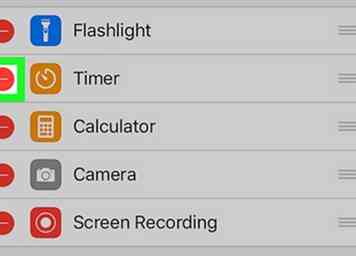 4 Robinet
4 Robinet  sur toute option que vous souhaitez supprimer du Control Center. Cela fera glisser l'option vers la gauche, révélant une case rouge à droite.
sur toute option que vous souhaitez supprimer du Control Center. Cela fera glisser l'option vers la gauche, révélant une case rouge à droite. -
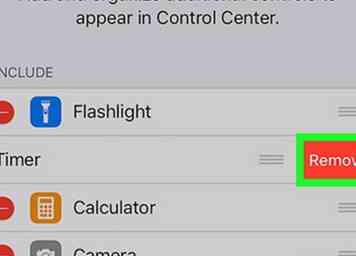 5 Robinet Retirer pour supprimer l'option.
5 Robinet Retirer pour supprimer l'option. -
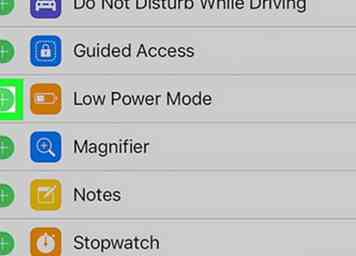 6 Robinet
6 Robinet  pour ajouter une option à Control Center. Cela ajoute cette option au centre de contrôle.
pour ajouter une option à Control Center. Cela ajoute cette option au centre de contrôle. -
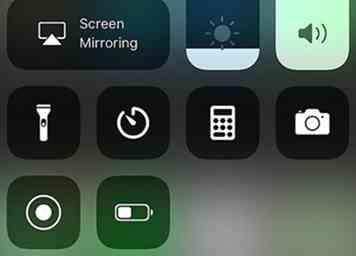 7 Lancez Control Center pour voir sa nouvelle mise en page. Faites glisser votre doigt vers le bas de l'écran pour voir les nouvelles options que vous venez d'ajouter au Centre de contrôle.
7 Lancez Control Center pour voir sa nouvelle mise en page. Faites glisser votre doigt vers le bas de l'écran pour voir les nouvelles options que vous venez d'ajouter au Centre de contrôle. - Sur l'iPhone X, faites glisser le curseur de la partie supérieure droite de l'écran pour accéder au Centre de contrôle.[1]
Facebook
Twitter
Google+
 Minotauromaquia
Minotauromaquia
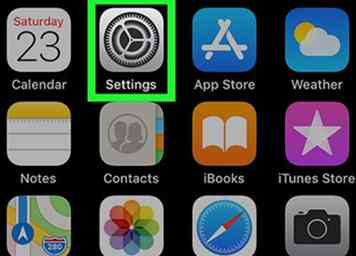 1 Ouvrir les paramètres
1 Ouvrir les paramètres  . C'est une application grise avec l'icône qui contient des engrenages et qui est généralement située sur votre écran d'accueil.
. C'est une application grise avec l'icône qui contient des engrenages et qui est généralement située sur votre écran d'accueil. 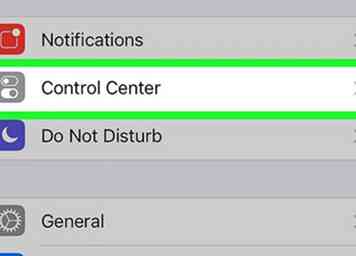 2 Faites défiler et appuyez sur
2 Faites défiler et appuyez sur  Centre de contrôle. C'est dans la deuxième section des options, juste en dessous de "Notifications".
Centre de contrôle. C'est dans la deuxième section des options, juste en dessous de "Notifications". 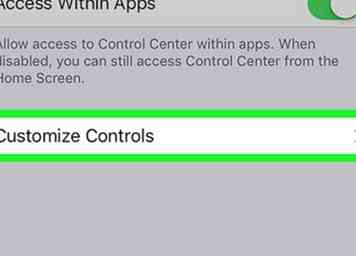 3 Robinet
3 Robinet 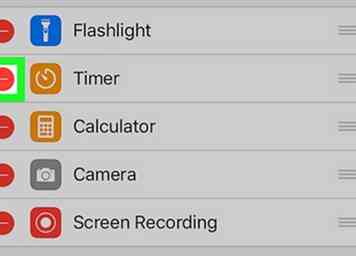 4 Robinet
4 Robinet  sur toute option que vous souhaitez supprimer du Control Center. Cela fera glisser l'option vers la gauche, révélant une case rouge à droite.
sur toute option que vous souhaitez supprimer du Control Center. Cela fera glisser l'option vers la gauche, révélant une case rouge à droite. 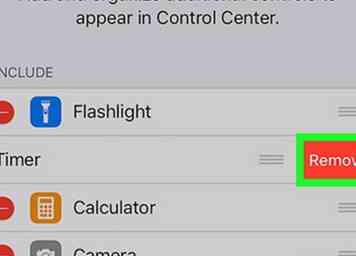 5 Robinet
5 Robinet 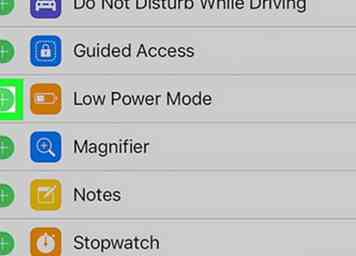 6 Robinet
6 Robinet  pour ajouter une option à Control Center. Cela ajoute cette option au centre de contrôle.
pour ajouter une option à Control Center. Cela ajoute cette option au centre de contrôle. 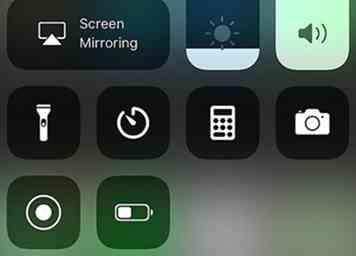 7 Lancez Control Center pour voir sa nouvelle mise en page. Faites glisser votre doigt vers le bas de l'écran pour voir les nouvelles options que vous venez d'ajouter au Centre de contrôle.
7 Lancez Control Center pour voir sa nouvelle mise en page. Faites glisser votre doigt vers le bas de l'écran pour voir les nouvelles options que vous venez d'ajouter au Centre de contrôle.